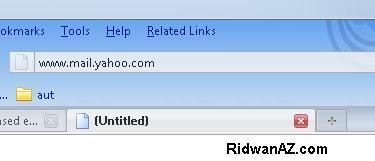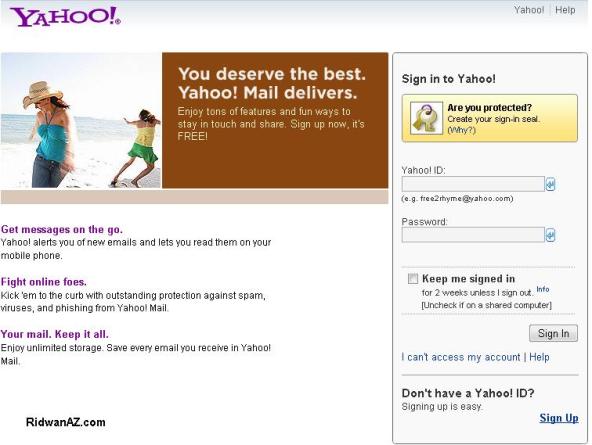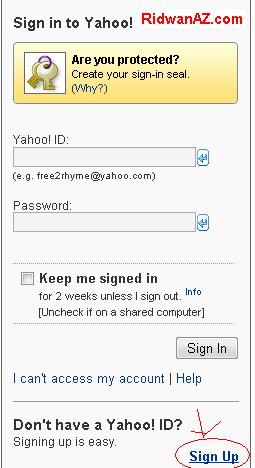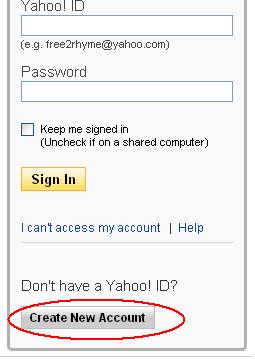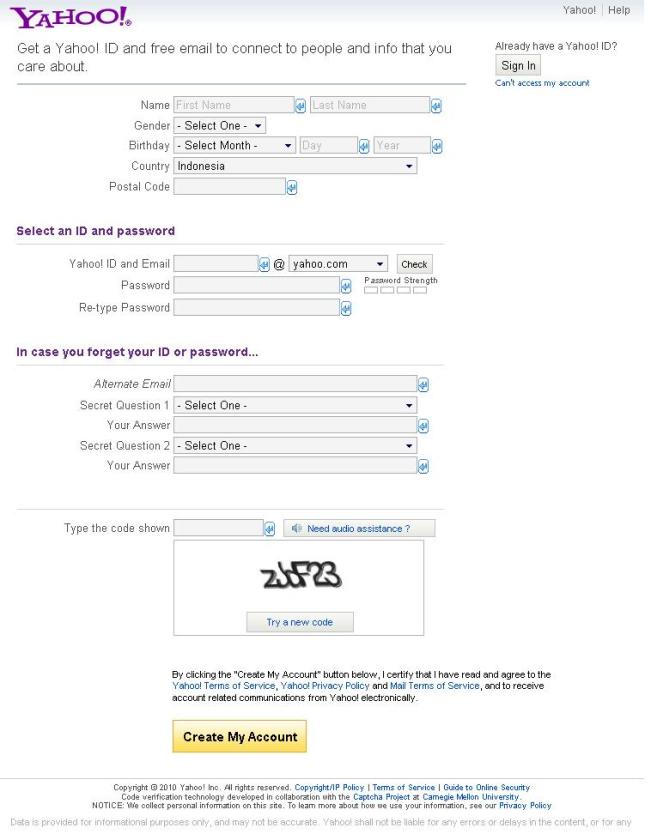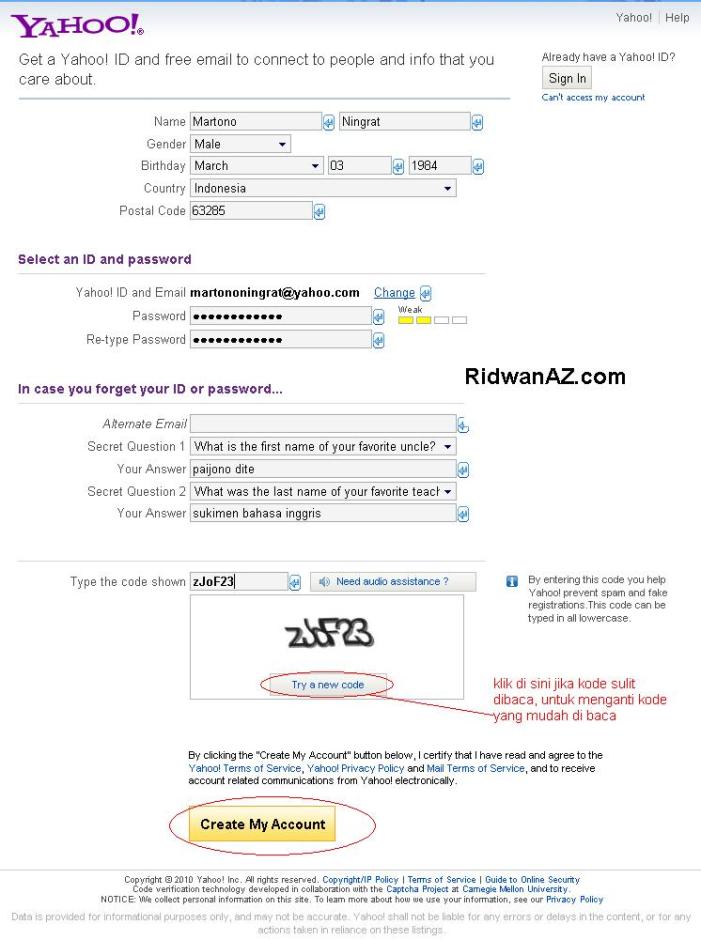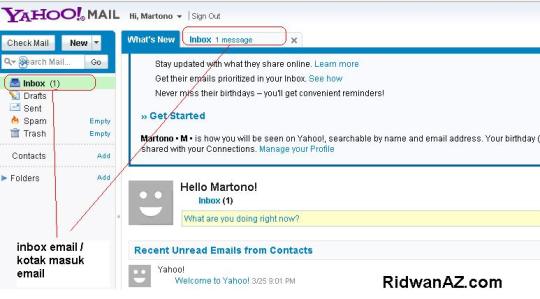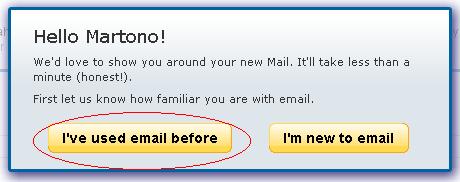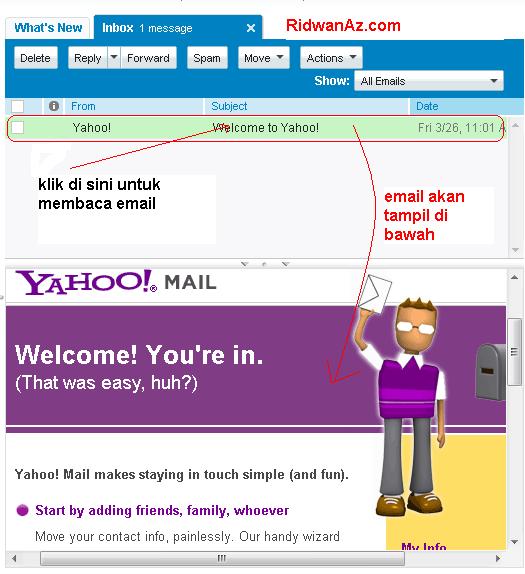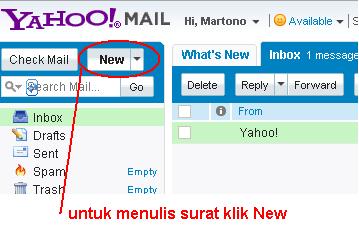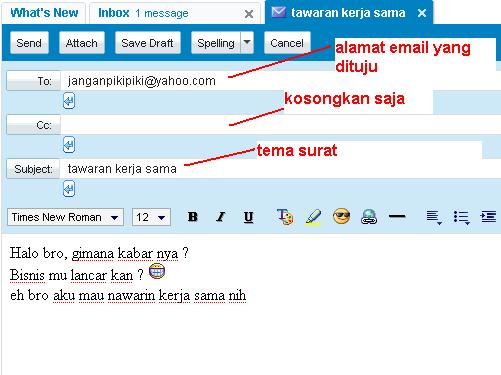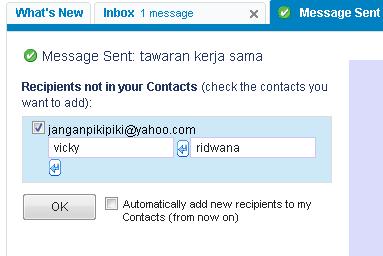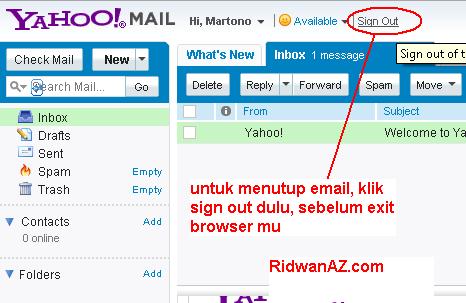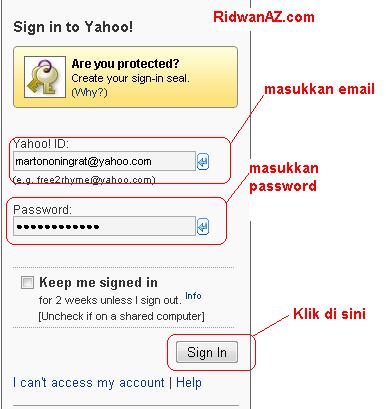File Transfer Protokol (FTP) adalah suatu protokol yang berfungsi untuk tukar-menukar file dalam suatu network yang mensupport TCP/IP protokol. Dua hal penting yang ada dalam FTP adalah FTP server dan FTP Client. FTP server menjalankan software yang digunakan untuk tukar menukar file, yang selalu siap memberian layanan FTP apabila mendapat request dari FTP client. FTP client adalah komputer yang merequest koneksi ke FTP server untuk tujuan tukar menukar file (mengupload atau mendownload file).Tujuan FTP server adalah sebagai berikut :
1. Untuk men-sharing data.
2. Untuk menyediakan indirect atau implicit remote computer.
3. Untuk menyediakan teempat penyimpanan bagi user.
4. Untuk menyediakan transfer data yang reliable dan efisien.
FTP sebenarnya cara yang tidak aman untuk mentransfer file karena file tersebut ditransfer tanpa melalui enkripsi terlebih dahulu tetapi melalui clear text. Mode text yang dipakai untuk transfer data adalah format ASCII atau format Binary. Secara default, ftp menggunakan mode ASCII untuk transfer data. Karena pengirimannya tanpa enkripsi, maka username, password, data yang ditransfer, maupun perintah yang dikirim dapat di sniffing oleh orang dengan menggunakan protocol analyzer (Sniffer). Solusi yang digunakan adalah dengan menggunakan SFTP (SSH FTP) yaitu FTP yang berbasis pada SSH atau menggunakan FTPS (FTP over SSL) sehingga data yang dikirim terlebih dahulu dienkripsi (dikodekan).
FTP biasanya menggunakan dua buah port yaitu port 20 dan 21 dan berjalan exclusively melalui TCP. FTP server Listen pada port 21 untuk incoming connection dari FTP client. Biasanya port 21 untuk command port dan port 20 untuk data port. Pada FTP server, terdapat 2 mode koneksi yaitu aktif mode dan pasif mode.
untuk penggunaan ftp itu kita bisa download sendiri softwarenya atau langsung saja melalui comment. biasanya aplikasi yang saya pake untuk upload dan download adalah WsFtp_LE, kenapa saya menggunakan aplikasi itu karena aplikasi itu cukup simpel dan ringan buat di gunakan. jadi walaupun kita punya komputer yang minimum tapi kita akan ringan untuk menjalankannya.
kalau cara penggunaan software wsftp saya rasa cukup simpel anda tinggal login dan terus di lanjutkan denga me-drag file yang mana yang mau anda upload atau download.
ada lagi kita bisa menggunakan ftp lewat comment yang default biasanya ada di windows. untuk langkah-langkah penggunaannya adalah. kita masuk ke menu Start–>>Run, terus ketikan command, kemudian anda tentukan folder tempat file yang mau anda upload atau di mana tempat kita menaruh file yang mau kita download.
setelah masuk ke folder yang di maksud kemudian anda ketikan ftp , sebagai contoh ftp deden.net dan kemudian dia akan conect ke server yang kita tuju sama seperti yang lainnya kita juga harus memasukan user dan password ftp kita. setelah anda masuk maka anda akan masuk ke menu home ftp kita.anda bisa melihat isi dari home tersebut dengan perintah ls maka kemudian akan muncul rincian file dan folder yang kita miliki. kalau anda mau masuk ke folder lain. sama sepeti biasa-biasanya yaitu dengan memasukan perintah cd sebagai contoh adalah cd public_html. setelah anda masuk ke folder yang kita tuju maka kita bisa langsung saja upload atau download. untuk perintah-perintahnya kalau anda belum tau maka anda tinggal masukan saja tanda “?” sebagai contoh ftp> ? maka akan muncul lish-lish perintah-perintah yang bisa di gunakan di sini. untuk upload file sendiri mengguanakan perintah PUT sebagai contoh ftp>put deden.jpg maka akan langsung file tersebut di upload dari komputer kita ke server. atau anda juga bisa download file yang ada di server ke komputer kita dengan menggunakan perintah get sebagai contoh ftp>get deden.jpg maka file tersebuat akan di copy dari server ke komputer kita. kalau anda telah selesai dengan semua proses maka anda dapat menutup atau keluar dari layanan ftp dengan menggunakan perintah bye.